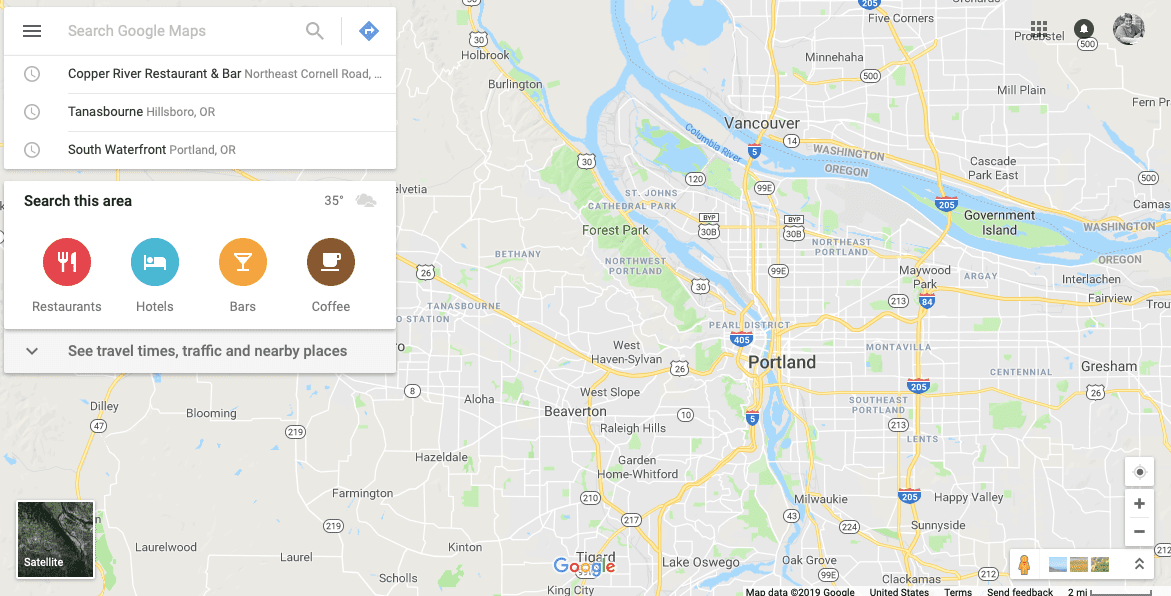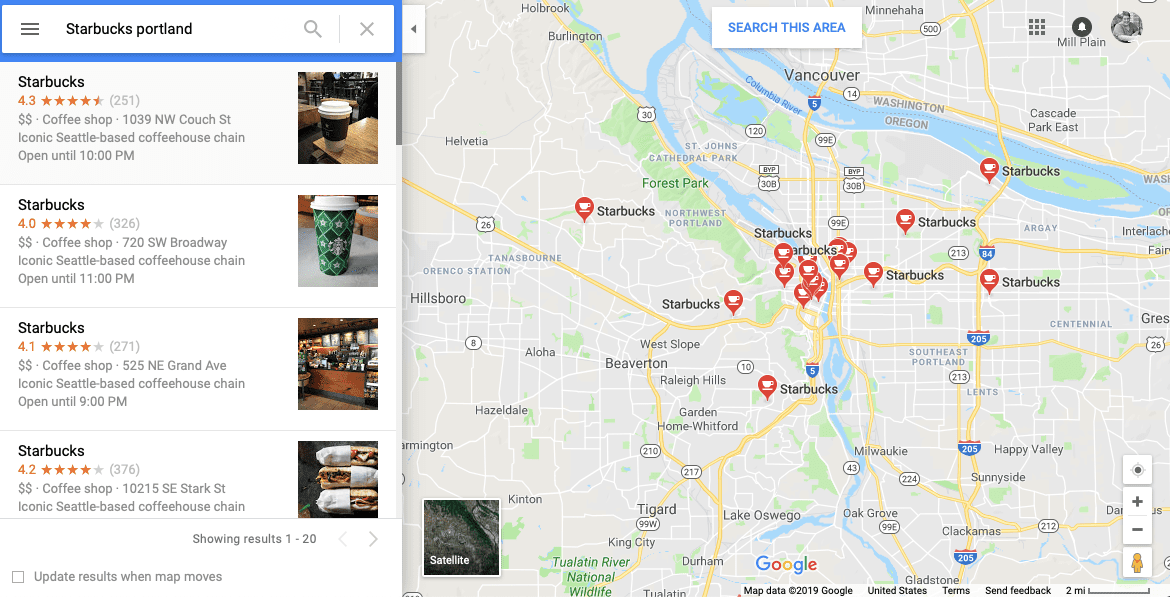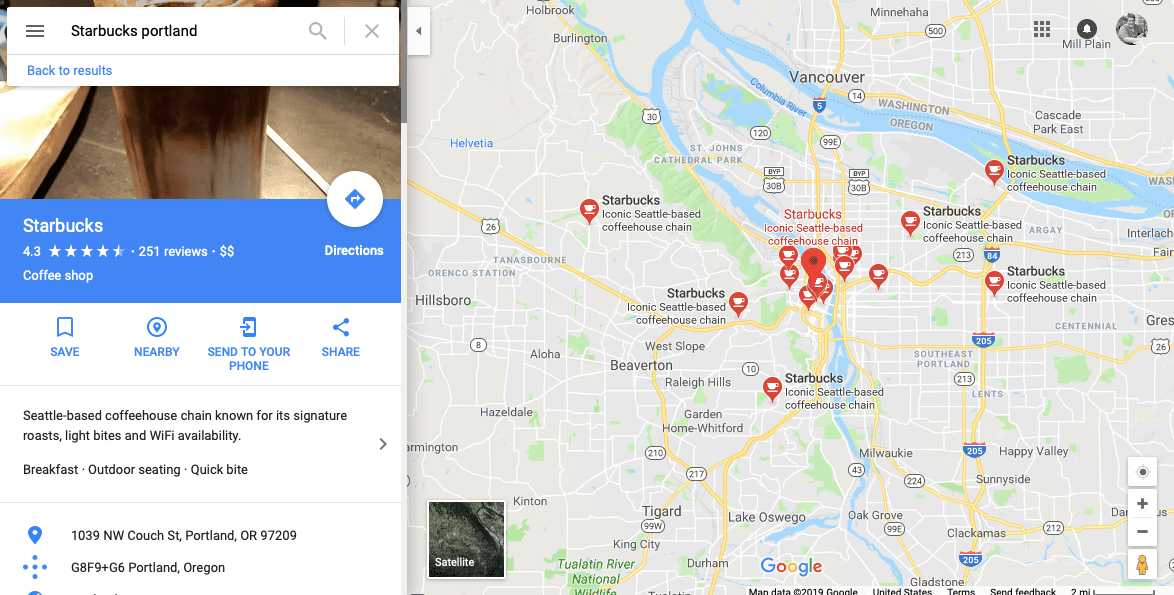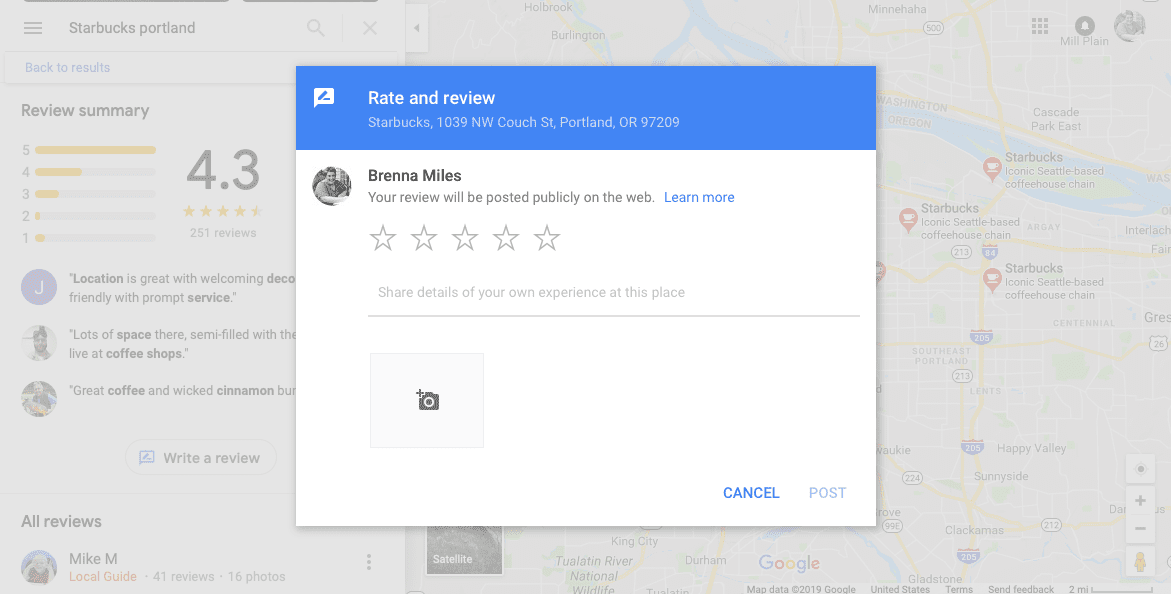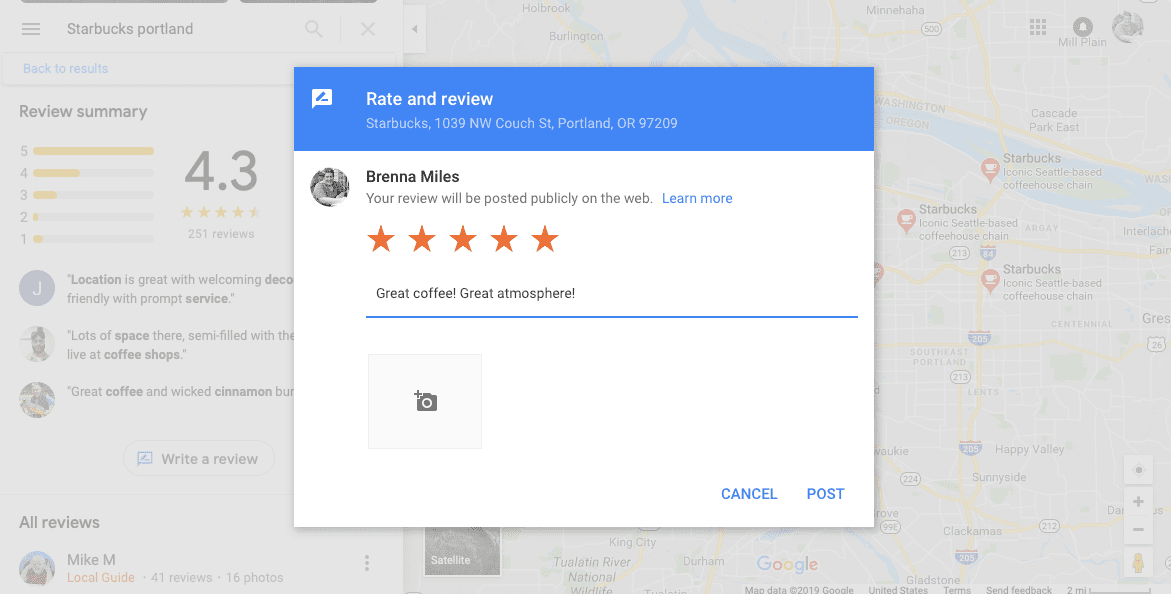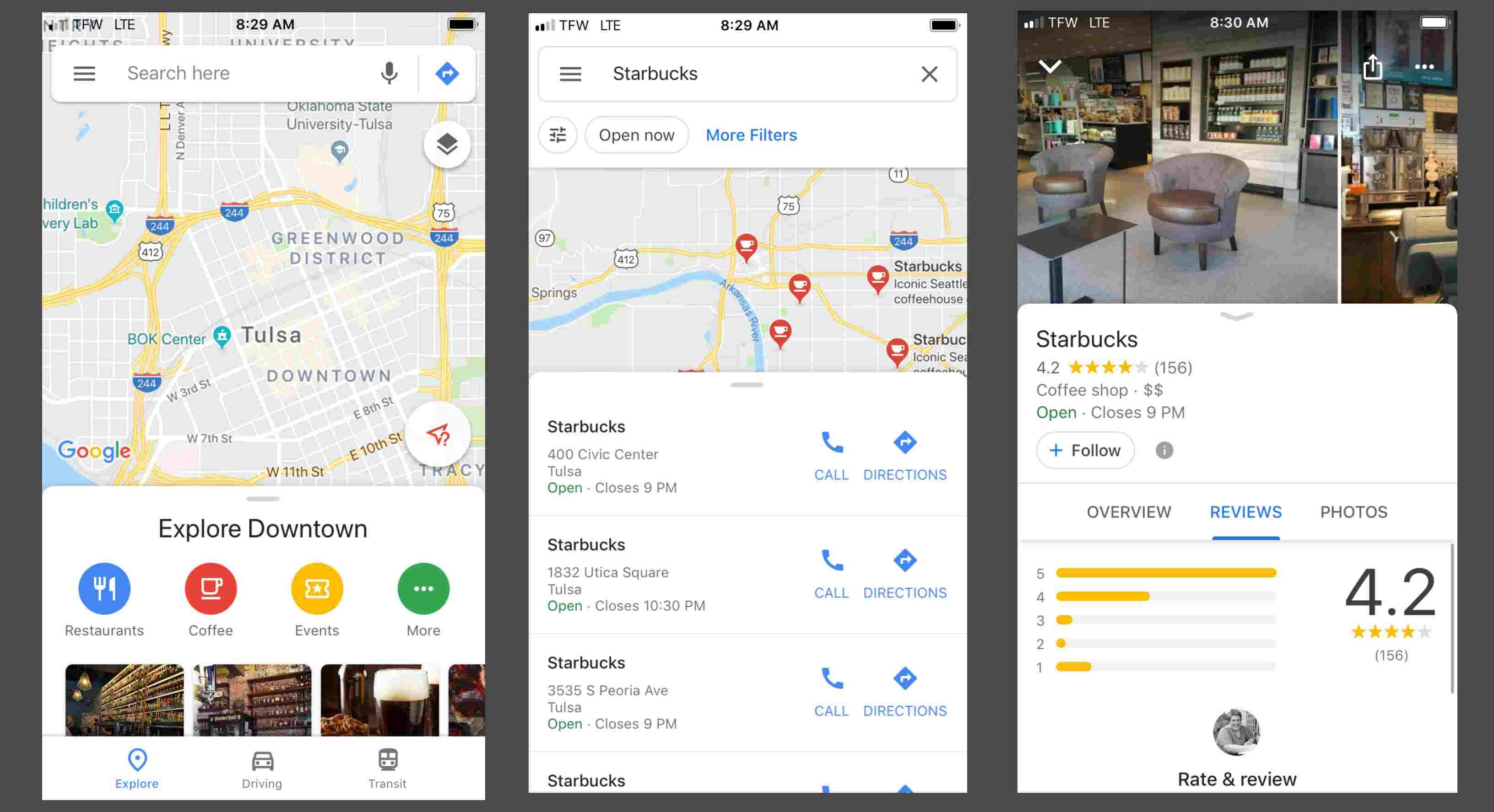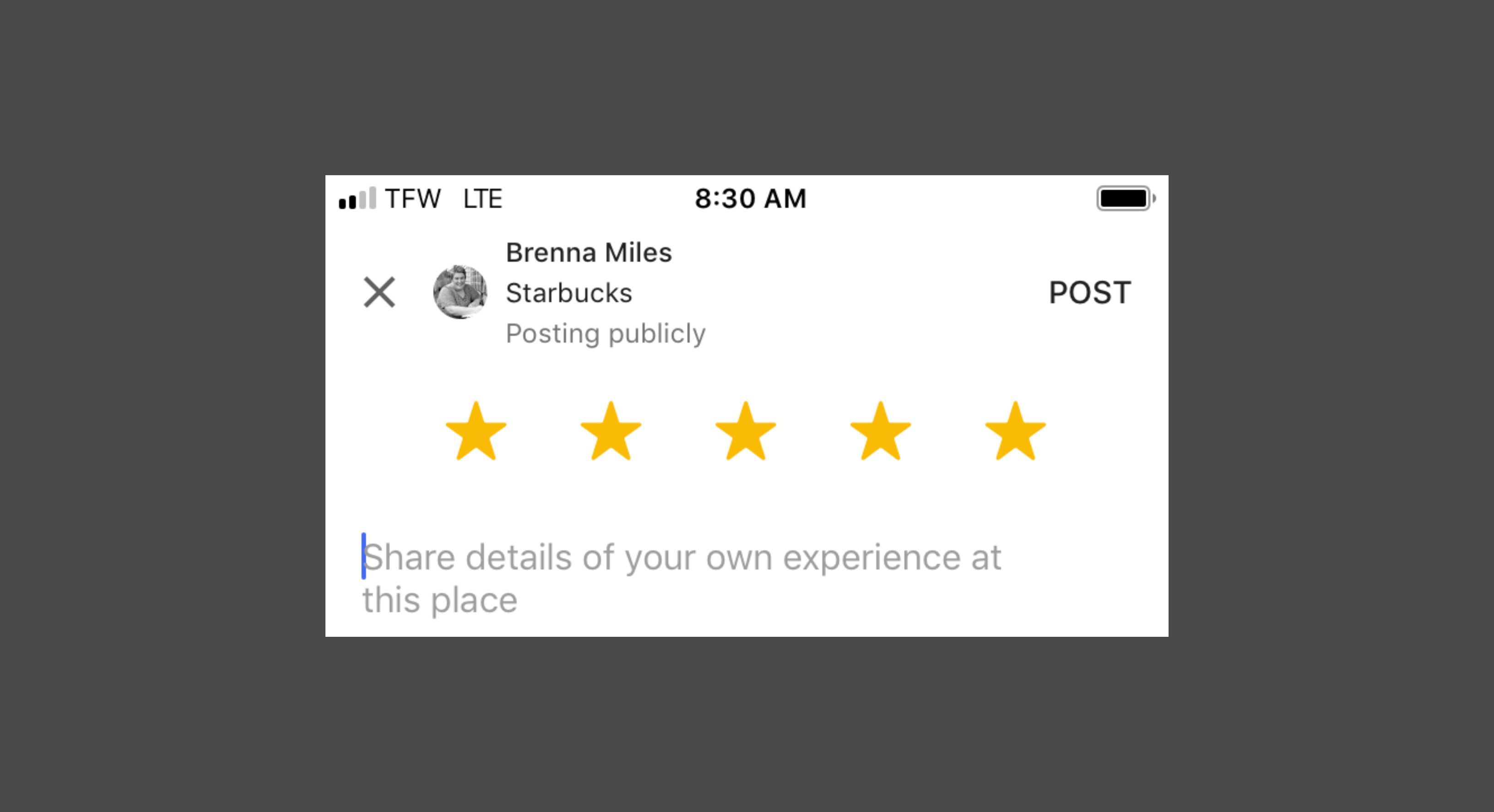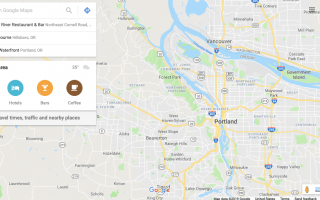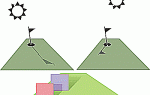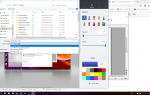Содержание
У вас когда-нибудь был удивительный опыт в ресторане? У вас есть дружеские предложения о том, как можно улучшить бизнес? Это отличные причины оставить отзыв Google для бизнеса. Отзывы помогают предприятиям расширять свое присутствие в Интернете, привлекать новых клиентов и продолжать развивать свои услуги.
Если у вас есть не совсем идеальный опыт работы с бизнесом, не забывайте использовать вежливость, оставляя отзывы в Интернете. Если у вас есть серьезная жалоба, лучше сначала обратиться в компанию напрямую.
Есть два основных метода, которые вы можете оставить в обзоре Google: со своего компьютера или мобильного устройства.
Как оставить отзыв Google с вашего компьютера
Оставить обзор Google просто при использовании вашего компьютера. Просто откройте ваш браузер и выполните следующие действия.
Вам необходимо иметь активную учетную запись Google, чтобы оставлять отзывы в Google. Не забудьте зарегистрироваться, прежде чем идти дальше, если вы еще этого не сделали — это бесплатно.
В вашем браузере перейдите к Google Maps.

Важно помнить, что оставляемая вами рецензия будет общедоступной. Это означает, что любой, кто просматривает бизнес-страницу Google, сможет увидеть и прочитать ваш отзыв. Чтобы удалить его, вам нужно войти и удалить его вручную.
В верхнем левом углу вы увидите строку поиска; введите бизнес, для которого вы хотите оставить отзыв.

Попробуйте ввести название компании и «рядом со мной», чтобы найти правильное местоположение. Вы также можете попробовать ввести название компании и почтовый индекс или город, чтобы найти другое местоположение.
Как только вы найдете правильное местоположение, выберите его, чтобы просмотреть информацию о компании Google.

Прокрутите вниз, пока не найдете Итоги обзора раздел.
Выбрать Написать обзор начать процесс обзора.

Вы начнете с выбора звездного рейтинга для бизнеса. Просто выберите соответствующую звезду, чтобы соответствовать вашему обзору.
В следующем поле вы оставите любую информацию о своем опыте.

Под текстовым полем у вас есть возможность загрузить изображение, чтобы сопровождать ваш отзыв.
Оставить отзыв для вашего любимого ресторана? Попробуйте оставить фотографию вашей удивительной еды. Отзывы с фотографиями оказывают большее влияние, чем без.
Когда вы закончите, выберите Почта оставить свой отзыв.
Как оставить отзыв Google с помощью мобильного устройства
Чтобы оставить отзыв Google со своего мобильного устройства, вам понадобится приложение Google Maps. Карты Google доступны для iOS и Android. Загрузив приложение и войдя в Google, вы готовы приступить к работе.
Откройте Google Maps на вашем устройстве.
Введите название компании, для которой вы хотите оставить отзыв, в поле поиска в верхней части экрана, затем прокрутите и коснитесь нужного местоположения, чтобы открыть страницу Google для этого местоположения.
Вы близки к делу, для которого вы оставляете отзыв? Если для приложения включены службы определения местоположения, вы можете использовать близлежащее меню Google, чтобы найти ваше местоположение. Вы найдете его внизу экрана с вариантами просмотра ресторанов, баров, мероприятий и многого другого.
Нажмите Отзывы Вкладка.
Не можете найти нужную компанию на Картах Google? Обязательно проверьте правильность написания и местоположение для поиска. Если проблема не устранена, у бизнеса могут возникнуть проблемы с их стороны.

Прокрутите, пока не увидите скорость Обзор. Здесь вы введете свой звездный рейтинг, чтобы начать.
Как только вы введете звездный рейтинг, появится новый экран. Здесь вы введете любую информацию, которую вы хотите поделиться, а также любые фотографии, которые вы хотите добавить в свой обзор.

Наконец, после завершения обзора нажмите Почта в правом верхнем углу экрана.